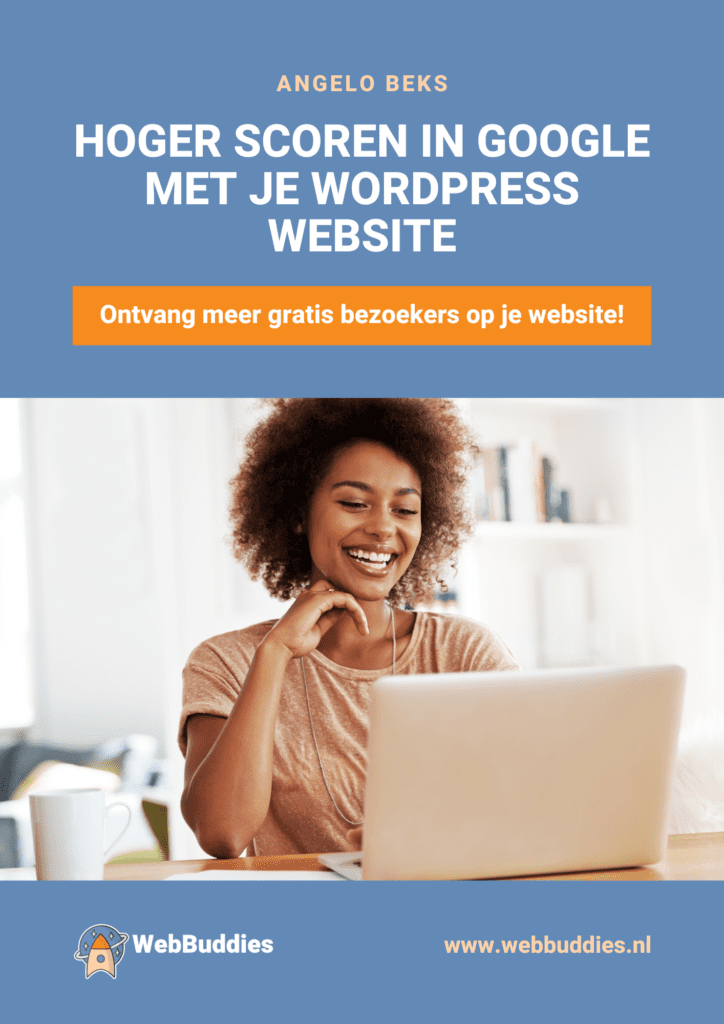We lezen het steeds vaker, mensen met een website of webshop waarbij een ingevuld contactformulier of de bevestiging van de aankoop niet aankomt. Het is niet alleen vervelend, het kost je ook nog eens tijd omdat je mensen nu alsnog zelf moet contacteren of support bieden. Misschien nog wel erger, een ingevuld contactformulier waardoor je een potentiële klant hebt misgelopen!
Maar hoe weet je of jouw website of webshop de e-mails wel goed verstuurd en aankomen (zonder in de spam te belanden)? En hoe kun je ervoor zorgen dat je e-mails wel goed verstuurd worden en zonder in de spamfolder terecht te komen? In dit artikel leggen we het je stap voor stap uit.
E-mail testen basis
Om te testen of er uberhaupt een e-mail verstuurd wordt gaan we eerst een makkelijke test uitvoeren. Vul het contactformulier in en kijk of deze aankomt in jouw mailbox. Controleer hierbij ook de spam map wanneer je niets ontvangt in de inbox.
We raden je wel aan om dit altijd via je webmail te controleren. Bij een professionele website heb je vrijwel altijd toegang tot je webmail, hier komt de mail namelijk rechtstreeks binnen. Indien je gebruik maakt van een mailprogramma zoals bij Outlook kan het ook aan een verkeerde instelling liggen. Het zou vervelend zijn wanneer dit het probleem is terwijl je denkt dat het probleem bij je website ligt.
E-mail testen bij een “Woocommerce” webshop
Maak je gebruik van een webshop? Doorloop dan ook eens als test het aankoopproces en kijk of je zowel de notificaties ontvangt voor jou als webshop eigenaar als de notificaties voor klanten zoals de aankoopbevestiging.
Een goede tip om gebruik van te maken is de plug-in Mail logging – WP Mail Catcher. Deze plug-in toont de status van de mails die verstuurd zijn via je website. Zo kun je makkelijk zien of er bepaalde problemen zijn met bijvoorbeeld Woocommerce e-mails of een contactformulier.

E-mails in de spam map
Zie je je e-mails niet in de inbox terechtkomen terwijl ze wel verzonden zijn? Grote kans dat ze in de spam map terecht zijn gekomen. Dit is natuurlijk onwenselijk en wil je natuurlijk zeker voorkomen als klanten bij jou een bestelling plaatsen. Geen zorgen, vaak heeft dit te maken met de SPF, DKIM en SMTP instellingen. Deze gaan we hieronder kort behandelen.
SPF & DKIM instellingen
SPF & DKIM zijn beide verificatiemethoden om aan te geven dat jouw e-mail goed beveiligd is en dat dit dus geen spam is.
SPF Records
SPF staat voor Sender Policy Framework. In een SPF record wordt aangegeven welke servers namens de domeinnaam e-mail mogen verzenden. Op basis hiervan kan de ontvangende partij besluiten de e-mail te makeren als veilig, spam of te weigeren. Het is dus belangrijk dat de server die je gebruikt voor je website goed in het spf record opgenomen wordt.
Een SPF record kan er als volgt uitzien v=spf1 mx a ip4:11.22.333.444 ~all”. Laten we dit eens verder bekijken:
a
Dit geeft aan dat de mail mag worden verzonden vanaf alle A-records die opgenomen zijn in jouw DNS records.
mx
Hier geef je aan dat de mail verzonden mag worden vanaf de servers die zijn ingesteld als ontvangende server.
a:domein.nl
Dit stukje zorgt ervoor dat de server de e-mail achter A-record van domeinnaam.nl mag verzenden.
mx:domein.nl
Dit stukje zorgt ervoor dat de server de e-mail achter MX-record van domein.nl mag verzenden.
ip4:11.222.333.444
Hier wordt aangegeven dat alle e-mail vanuit het IPv4 adres ‘11.222.333.444’ verzonden mag worden.
include:domein.nl
Hier geef je aan dat het SPF-record van ‘domein.nl’ moet worden gebruikt naast je eigen domeinnaam (ook handig als je bijvoorbeeld een sub domein gebruikt)
Aan het einde van het record geef je aan of er een SOFTFAIL of een DENY moet worden ingesteld.
~all (softfail)
Als een e-mailbericht wordt verzonden door een host of IP die niet in het SPF-record is opgenomen, dan wordt het bericht toch doorgelaten, maar kan het wel gemarkeerd worden.
-all (deny)
Als een e-mailbericht wordt verzonden door een host of IP die niet in het SPF-record is opgenomen, dan wordt het door de ontvangende server geweigerd.
DKIM records
Een DKIM record oftewel een DomainKeys Identified Mail wordt gebruikt om de validiteit van een afzender te kunnen controleren. Je kunt dit zien als een digitale handtekening die wordt gecontroleerd door de sleutel die in het DKIM record is opgenomen. Kort gezegd zal een DKIM sleutel detecteren wanneer iemand je e-mail probeert te vervalsen.
De voordelen van DKIM zijn dat er een verminderde kans is op ‘spoofing’ en het onderweg muteren van e-mail waardoor er een betere e-mail reputatie ontstaat.
Het nadeel ervan is dat er een grotere beheerlast is en maillijsten kunnen problemen veroorzaken.
Een voorbeeld van hoe zo een DKIM record eruit kan zien: v=DKIM1;t=s;p=MIGfMA0GCSqGSIb3DQEBAQUAA4GNADCB
E-mail versturen met de juiste instellingen
Zoals je misschien begrepen hebt inmiddels is de kans dus groot dat wanneer je e-mail niet verstuurt kan worden dit te maken heeft met deze instellingen. Heel vaak komen we het tegen in het SPF record. Immers als een domein of IP adres niet is toegevoegd als een include kan de e-mail geweigerd worden of als spam aangemerkt. Controleer dit dus dan ook altijd goed of dit allemaal klopt.
WordPress E-mail via een SMTP plug-in
Uiteraard wil je natuurlijk niet dat je verzonden mails in de spam map terecht komen bij jou of bij je klanten. Dit heeft te maken met dat WordPress gebruik maakt van een PHP e-mailfunctie. Hiermee kunnen CMS systemen gebouwd met PHP e-mails versturen vanuit de applicatie. Echter wat er vaak gebeurt is dat deze in combinatie met de server vaak niet goed geconfigureerd zijn. Hierdoor worden e-mails vooral bij grote providers zoals Hotmail en Gmail geweigerd doordat deze steeds meer maatregelen nemen tegen spam e-mails.
Daarom kun je gebruik maken van een SMTP plug-in. Hiermee stel je het zo in dat de uitgaande e-mail van je website door je eigen server wordt gecontroleerd of deze mag versturen of door middel van een derde partij. Een derde partij kan bijvoorbeeld sendinblue.com of smtp.com zijn. Wij zelf stellen voor onze klanten de eigen server altijd in combinatie met de WP Mail SMTP plugin. Dit in combinatie met een goed SPF record zorgt er vrijwel altijd voor dat de e-mail goed aankomt en niet in de spam map wordt afgeleverd.


WP Mail SMTP instellen
- De WP Mail SMTP kun je gratis installeren via het plugins menu.
- Vervolgens ga je naar WP-Mail SMTP > Instellingen.
- Vul het E-mailadres afzender in (zorg dat deze overeenkomt met je domeinnaam).
- Optioneel kan je ook naam afzender invullen.
- Selecteer onder mailer “Other SMTP”.
- Onder SMTP-host vul je de smtp host in van je mailserver. Dit kan bijv. zijn mail.domeinnaam.nl (deze gegevens kun je verkrijgen via je hosting provider).
- Bij Versleuteling selecteer je SSL (indien anders kun je dit bij je hosting provider navragen).
- Onder SMTP Poort vul je voor SSL 465 in of TLS met poort 587 dit is afhankelijk van je hosting provider.
- Zowel Auto TLS als Authenticatie vink je aan.
- Bij SMTP gebruikersnaam vul je het e-mailadres in wat je ook bij afzender hebt ingevuld (deze gegevens kun je verkrijgen via je hosting provider).
- Vervolgens vul je eronder het wachtwoord in (deze gegevens kun je verkrijgen via je hosting provider).
- Klik vervolgens op instellingen opslaan
Nu ben je zover klaar. Selecteer tot slot bovenaan “E-mailtest” vul hier een e-mailadres in en klik op “Verstuur E-mail”. Als alles goed is ingesteld zal je e-mail verstuurd worden en zal je deze ook ontvangen. Indien er iets fout gaat bij verzenden krijg je hier een melding van en kun je ook zien waar het fout is gegaan.
Bonustip om bezorging te controleren
Nu je toch bij de e-mailtest zit kun je meteen controleren hoe goed je e-mail scoort en of er nog ergens problemen zijn. Ga als eerste naar mail-tester.com. Hier kopieer je het e-mailadres wat je op het scherm ziet. Sluit de website niet af maar ga terug naar de “E-mailtest” en plak hier het gekopieerde e-mailadres in. Zodra de mail verstuurd is ga je terug naar mail-tester.com en klik op “test je score”.
Hier krijg je een score te zien hoe goed je e-mail afgeleverd kan worden. Onderaan zie je meteen de punten wat nog niet goed zijn en waar je op kan verbeteren zoals SPF, DKIM of wanneer je IP op een zwarte lijst staat.
Veel succes!